Page 1
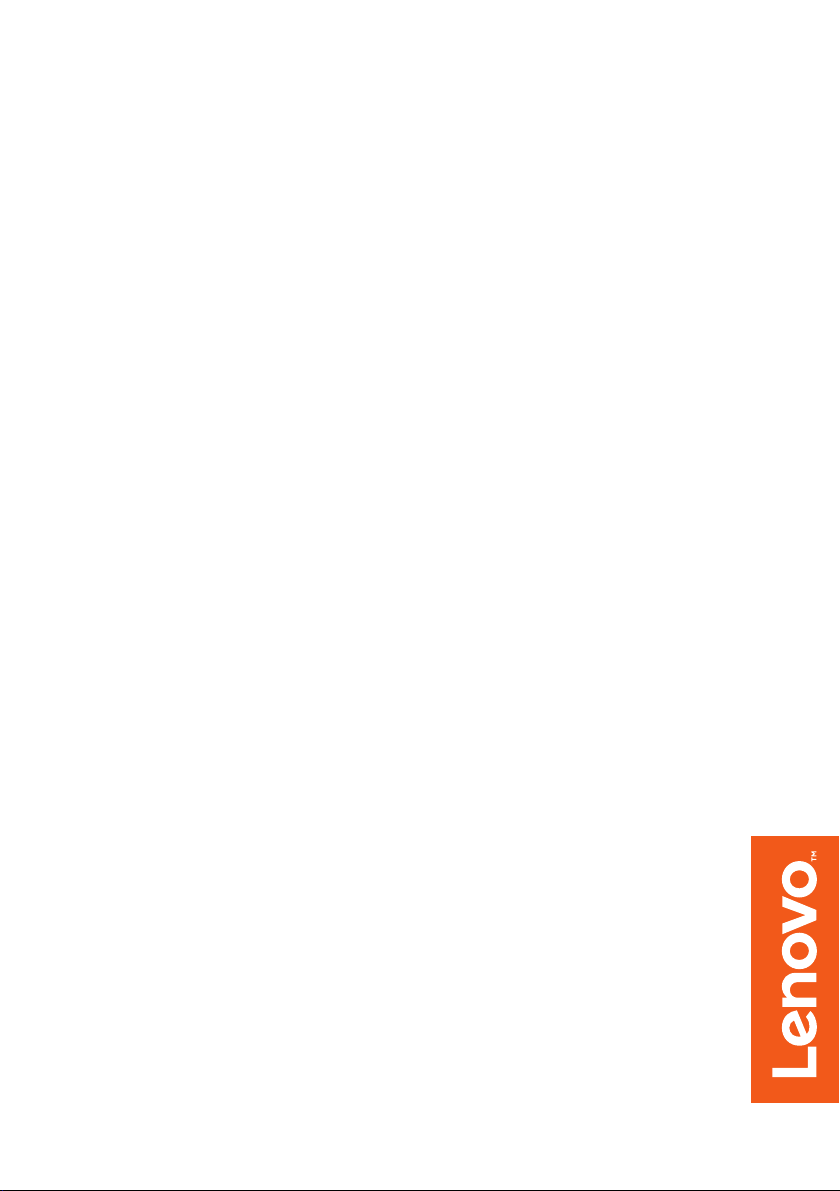
Lenovo
Priročnik za uporabnike
ideapad D330-10IGM
Pred uporabo računalnika preberite varnostna
navodila in pomembne nasvete v vključenih priročnikih.
Page 2
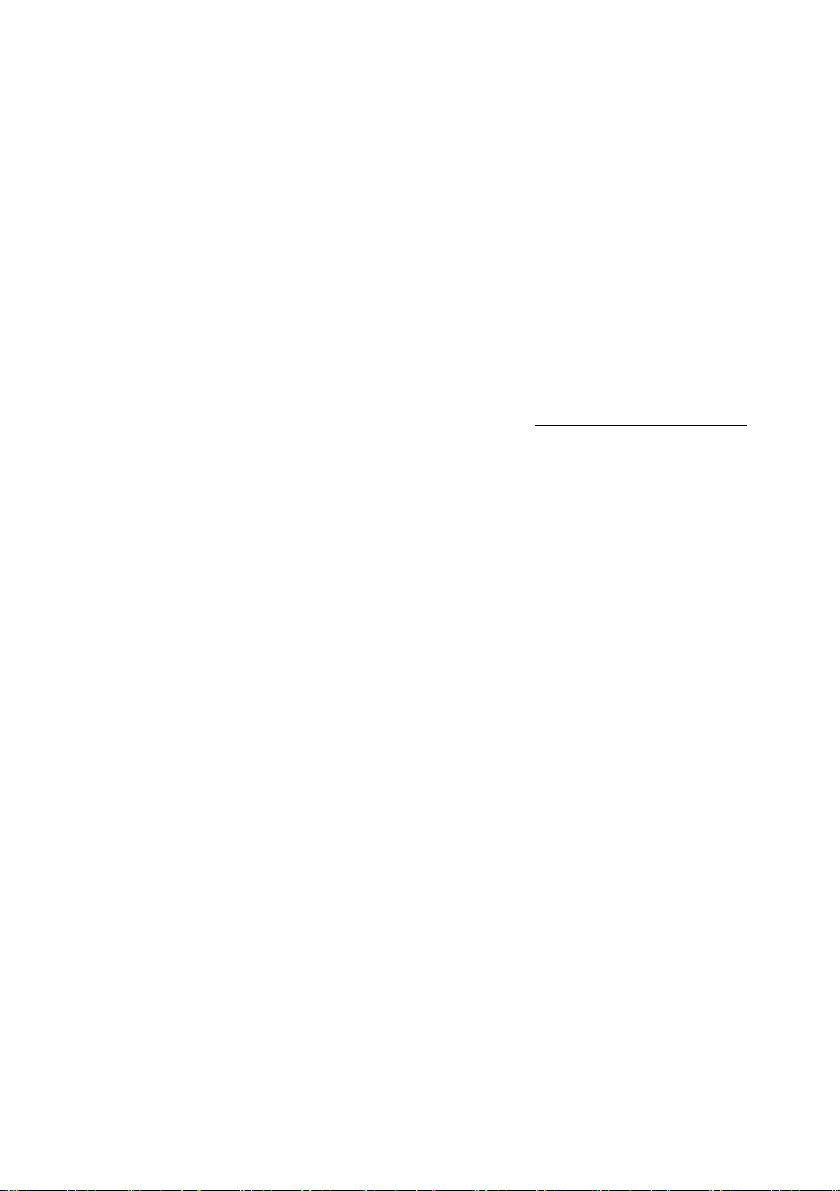
Opombe
• Pred uporabo izdelka obvezno najprej preberite Priročnik za varnost in splošne
informacije Lenovo
• Pri nekaterih navodilih v priročniku za uporabnike domnevamo, da uporabljate operacijski
sistem Windows
®
10. Če uporabljate drug operacijski sistem Windows, so lahko nekatere
operacije nekoliko drugačne. Če uporabljate drug operacijski sistem, nekatere informacije
morda za vas ne bodo veljale.
• Funkcije, opisane v tem priročniku, so skupne večini modelov. Nekatere funkcije v
vašem računalniku morda niso na voljo ali pa vaš računalnik vključuje funkcije, ki niso
opisane v tem priročniku za uporabnike.
• Slike v tem priročniku se
morda razlikujejo od dejanskega izdelka. Posnetki zaslona
operacijskega sistema so zgolj za ponazoritev. Upoštevajte dejanski izdelek.
Obvestilo o predpisih
• Za podrobnosti glejte Guides & Manuals na naslovu http://support.lenovo.com.
Prva izdaja (maj 2018)
© Copyright Lenovo 2018.
Page 3
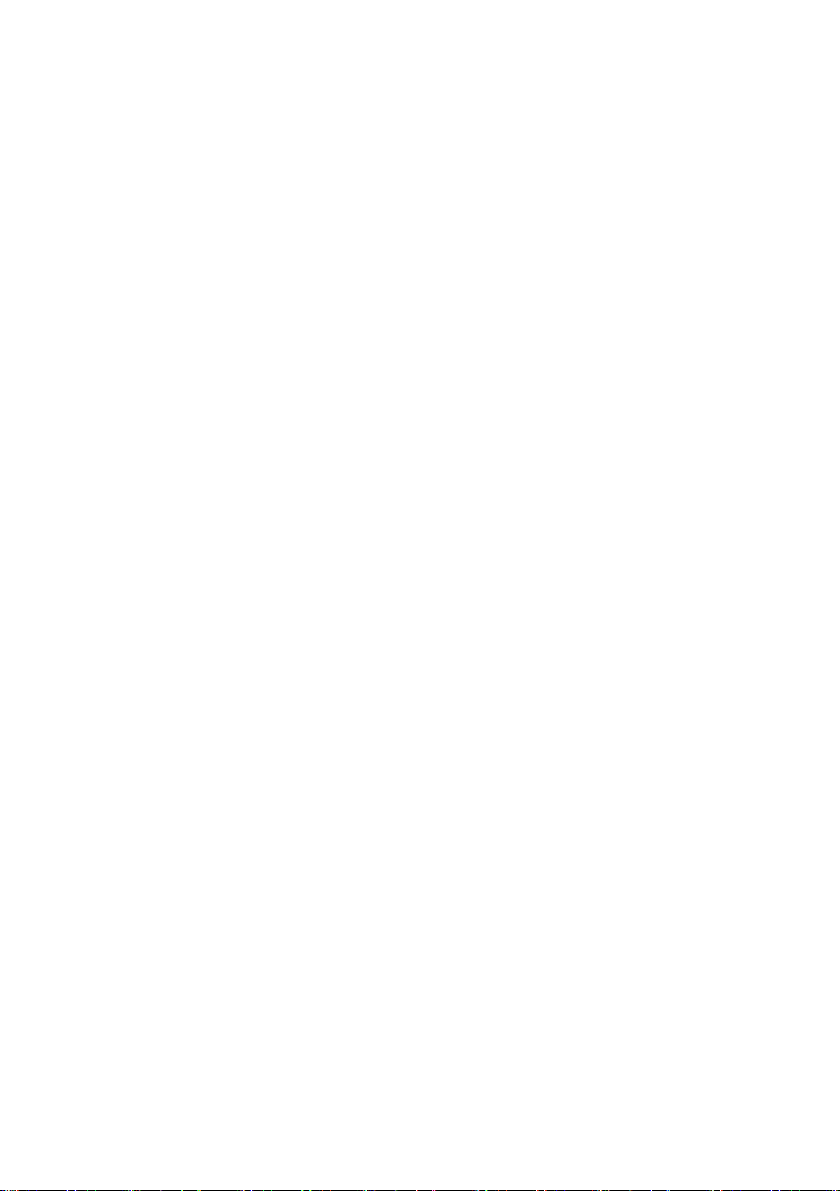
Kazalo vsebine
1. poglavje: Spoznavanje računalnika .................................................1
Pogled od zgoraj ........................................................................................................... 1
Pogled z leve ................................................................................................................ 3
Pogled z desne .............................................................................................................. 5
Pogled od spodaj .......................................................................................................... 6
Pogled od zadaj .......................................................................................................... 10
Pogled na priklopno postajo za tipkovnico od zgoraj (izbirno) ................................. 11
Pogled na priklopno postajo za tipkovnico z leve strani (izbirno) ............................. 14
Pogled na priklopno postajo za tipkovnico z desne strani (izbirno) .......................... 14
Uporaba aktivnega pisala Lenovo (pri nekaterih modelih)......................................... 18
Uporaba aktivnega pisala Lenovo Active Pen2 (pri nekaterih modelih).....................
2. poglavje: Začetek uporabe sistema Windows 10 ......................... 22
Začetno konfiguriranje operacijskega sistema ........................................................... 22
Vmesniki operacijskega sistema ................................................................................ 22
Preklop v način spanja ali zaustavitev sistema .......................................................... 25
Uporaba zaslona na dotik ........................................................................................... 27
Vzpostavljanje povezave z brezžičnim omrežjem ..................................................... 30
Poiščite pomoč sistema Windows .............................................................................. 31
3. poglavje: Obnovitveni sistem ......................................................... 32
4. poglavje: Odpravljanje težav ..........................................................35
Pogosto zastavljena vprašanja .................................................................................... 35
Odpravljanje težav ..................................................................................................... 36
Blagovne znamke .................................................................................39
20
i
Page 4
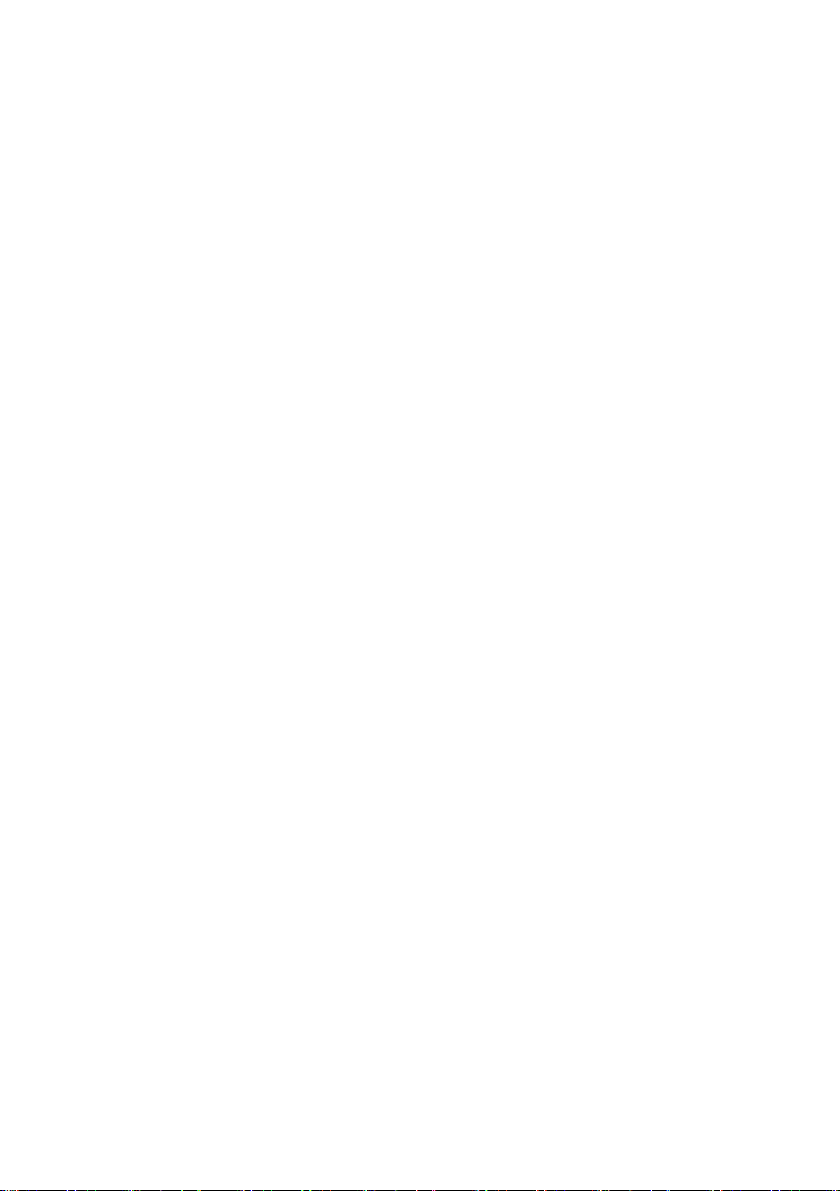
Page 5
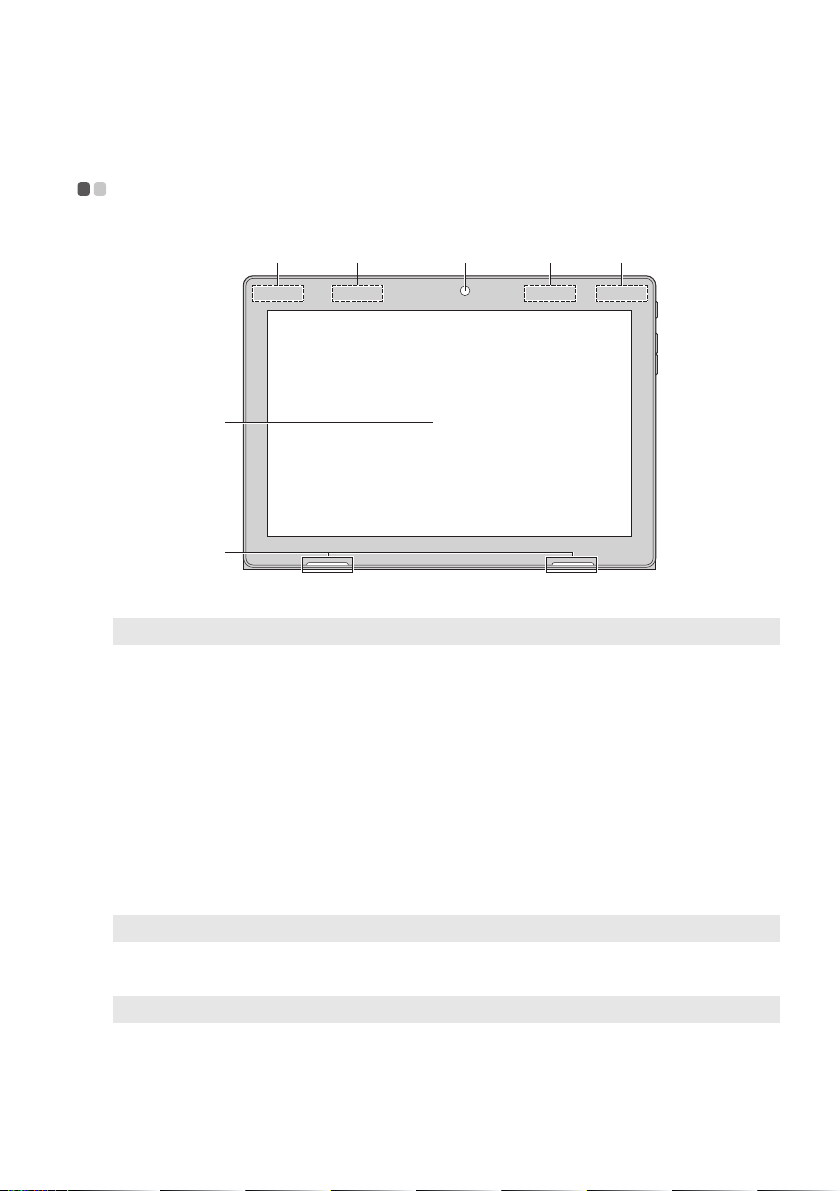
1. poglavje: Spoznavanje računalnika
d
e
a
c b c b
Pogled od zgoraj - - - - - - - - - - - - - - - - - - - - - - - - - - - - - - - - - - - - - - - - - - - - - - - - - - - - - - - - - -
Opomba: Območja, označena s prekinjeno obrobo, označujejo dele, ki jih od zunaj ni mogoče videti.
a Sprednja kamera
b Anteni za
brezžično
Kamero uporabljajte za video komunikacijo.
Omogočata povezavo z vmesnikom za brezžično omrežje LAN za
pošiljanje in sprejemanje brezžičnih radijskih signalov.
omrežje LAN
c Anteni za
brezžično
Omogočata povezavo z vmesnikom za brezžično omrežje WAN
za pošiljanje in sprejemanje brezžičnih radijskih signalov.
omrežje WAN (pri
nekaterih
modelih)
Opomba: Priložena je tudi antena GPS.
d Večdotični zaslon
Opomba: Za podrobnosti glejte »Uporaba zaslona na dotik« na strani 27.
e Zvočnik
Deluje tako za vizualni prikaz kot za vnos s sledilno ploščico.
Zagotavlja zvočni izhod.
1
Page 6

1. poglavje: Spoznavanje računalnika
Orientac
Ploščo zaslona lahko obrnete v želeno orientacijo.
Orientacija prikaza se samodejno spreminja (preklapljanje med pokončni
ležečim načinom) glede na to, kako držite zaslon.
ija zaslona
m in
2
Page 7
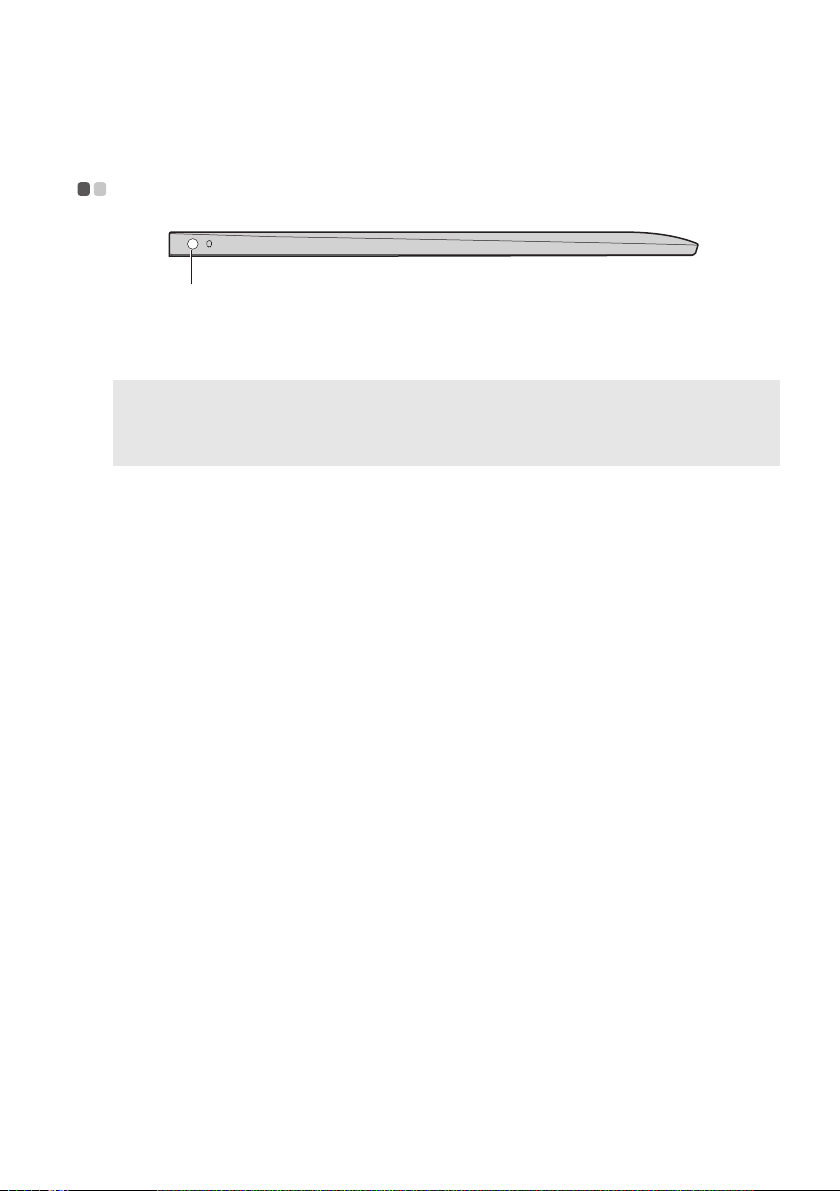
1. poglavje: Spoznavanje računalnika
Opombe:
Pogled z leve - - - - - - - - - - - - - - - - - - - - - - - - - - - - - - - - - - - - - - - - - - - - - - - - - - - - - - - - - - - - - - - - -
a
a Kombinirana
zvočna vtičnica
• Kombinirana zvočna vtičnica ne podpira običajnih mikrofonov.
• Če so priključene slušalke ali slušalke z mikrofonom drugega izdelovalca, zaradi različnih
industrijskih standardov snemanje morda ne bo podprto.
Omogoča priključitev slušalk.
3
Page 8
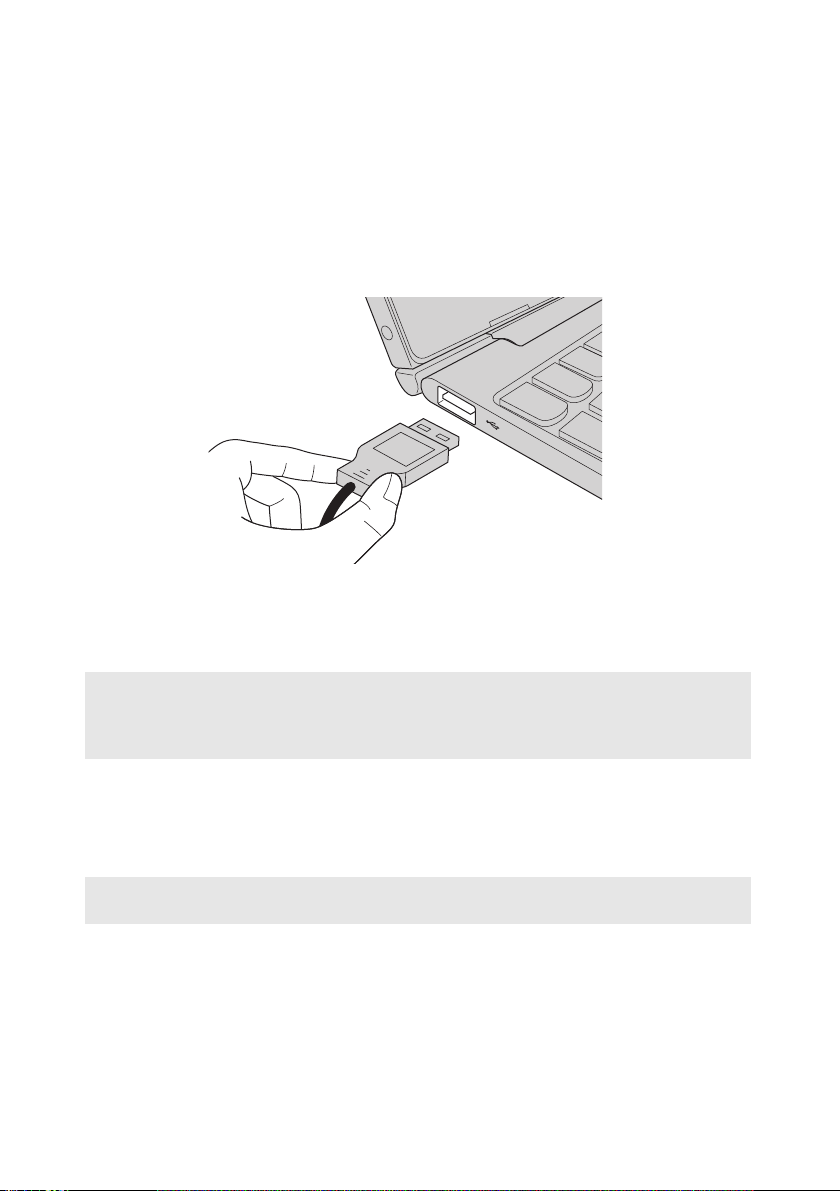
1. poglavje: Spoznavanje računalnika
Po
vezovanje naprav USB
RUSB-napravo lahko na svoj računalnik povežete tako, da vstavite priključek USB
(tipa A) v vrata USB na vašem računalniku.ačunalnik ima vgrajena dvoje vrat USB,
ki podpirata naprave USB.
Ko prvič priključite napravo USB v določena vrata USB, sistem Windows
samodejno namesti gonilnik za to napravo. Ko je gonilnik nameščen, lahko odklopite
in znova priklopite napravo, ne da bi pri tem morali opraviti dodatne korake.
Opomba: Sistem Windows običajno zazna novo napravo, ko jo priključite, in nato samodejno
namesti gonilnik zanjo. Toda za nekatere naprave morate gonilnik namestiti, preden
priključite napravo. Preden priključite napravo, preverite priloženo dokumentacijo
proizvajalca naprave.
Preden izključite napravo USB za shranjevanje, se prepričajte, da je računalnik
dokončal izmenjavo podatkov s to napravo. Kliknite ikono Varno odstrani strojno
opremo in izvrzi medij v območju za obvestila sistema Windows, da odstranite
napravo, preden jo izključite.
Opomba: Če vaša naprava USB uporablja napajalni kabel, napravo pred priklopom priključite v
napajanje. V nasprotnem primeru naprava morda ne bo prepoznana.
4
Page 9
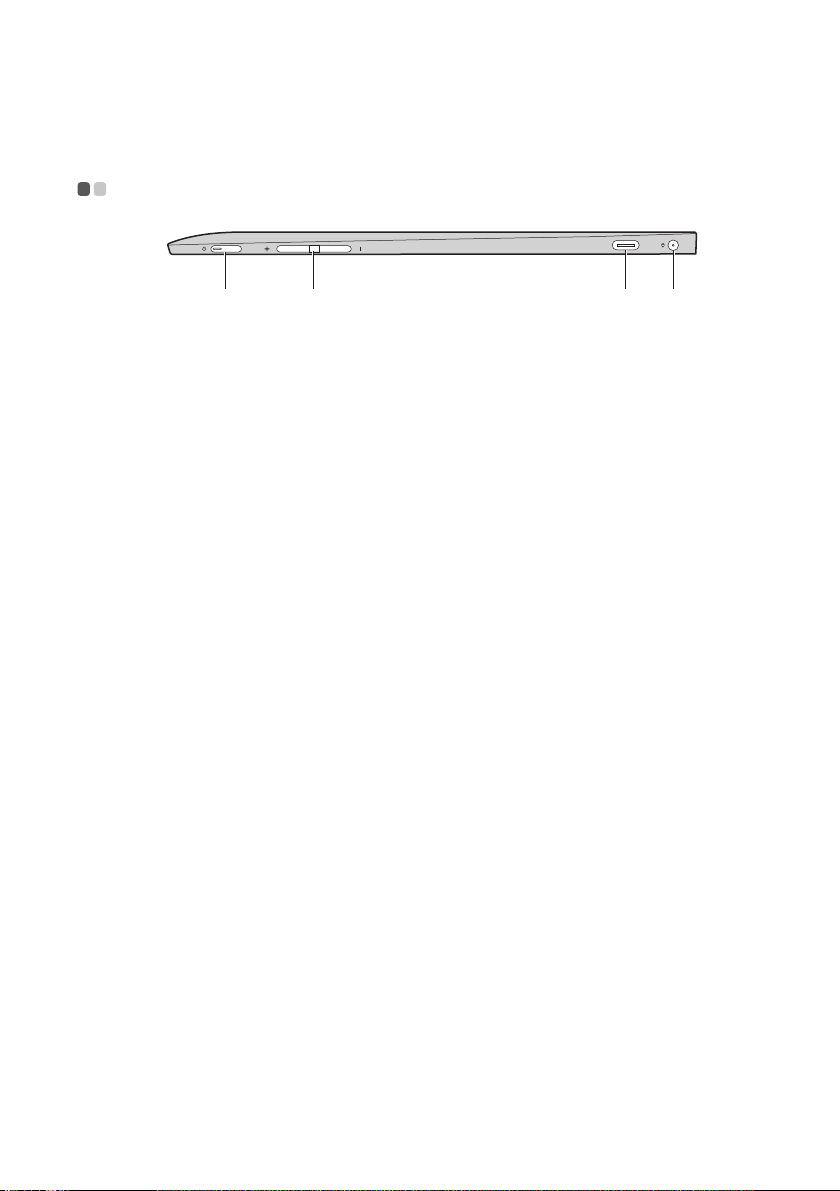
1. poglavje: Spoznavanje računalnika
a b c d
Pogled z desne - - - - - - - - - - - - - - - - - - - - - - - - - - - - - - - - - - - - - - - - - - - - - - - - - - - - - - - - - - - - -
a Gumb za
napajanje
b Gumb za
povečanje/
zmanjšanje
glasnosti
c Vrata tipa C
d Vtičnica za
napajalnik
Če želite vklopiti/izklopiti računalnik, pritisnite ta gumb.
Omogoča povečanje/zmanjšanje glasnosti.
Vrata tipa C podpirajo:
• USB 3.1
•DP
• PD (pri nekaterih modelih)
Omogoča priključitev napajalnika.
5
Page 10
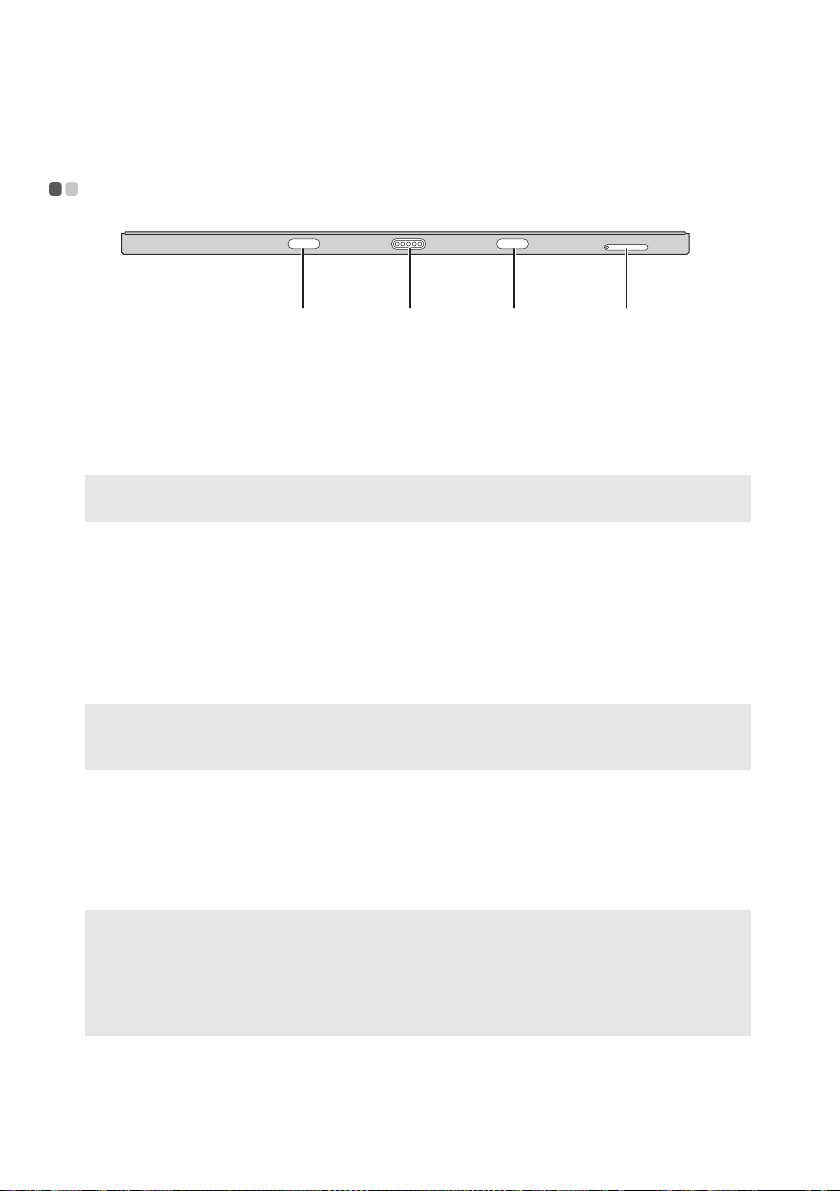
1. poglavje: Spoznavanje računalnika
a abc
Opombe:
Opombe:
Pogled od spodaj - - - - - - - - - - - - - - - - - - - - - - - - - - - - - - - - - - - - - - - - - - - - - - - - - - - - - - - - -
a Zapah priklopne
postaje za
Omogoča priključitev tabličnega računalnika na priklopno
postajo in ga drži na mestu.
tipkovnico
tabličnega
računalnika
Opomba: Za podrobnosti glejte »Kombinacija tabličnega računalnika in priklopne postaje za
tipkovnico« na strani 15.
b Priključek
priklopne postaje
Omogoča priključitev tabličnega računalnika na priklopno
postajo za tipkovnico.
za tipkovnico
c Nosilec za kartici
nano-SIM in
Primeren za kartici microSD (ni priložena) in nano-SIM (ni
priložena).
microSD
• Nekateri modeli morda nimajo reže za kartico nano-SIM – glejte dejanski izdelek.
• Za podrobnosti glejte »Uporaba nosilca za kartici nano-SIM in microSD« na strani 6.
Uporaba nosilca za kartici nano-SIM in microSD
Računalnik podpira ti vrsti kartic:
• kartico Micro Secure Digital (SD),
• kartico Nano Subscriber Identity Mod
ule (SIM) (pri nekaterih modelih).
6
• Nosilec za kartice lahko ima dve reži za različni vrsti kartic. V posamezno režo lahko istočasno
vstavite samo eno kartico.
• Nekateri modeli morda nimajo reže za kartico nano-SIM – glejte dejanski izdelek.
• T
a bralnik kartic ne podpira naprav SDIO (npr. SDIO Bluetooth itd.).
like so zgolj informativne narave – upoštevajte dejanski izdelek.
• S
Page 11
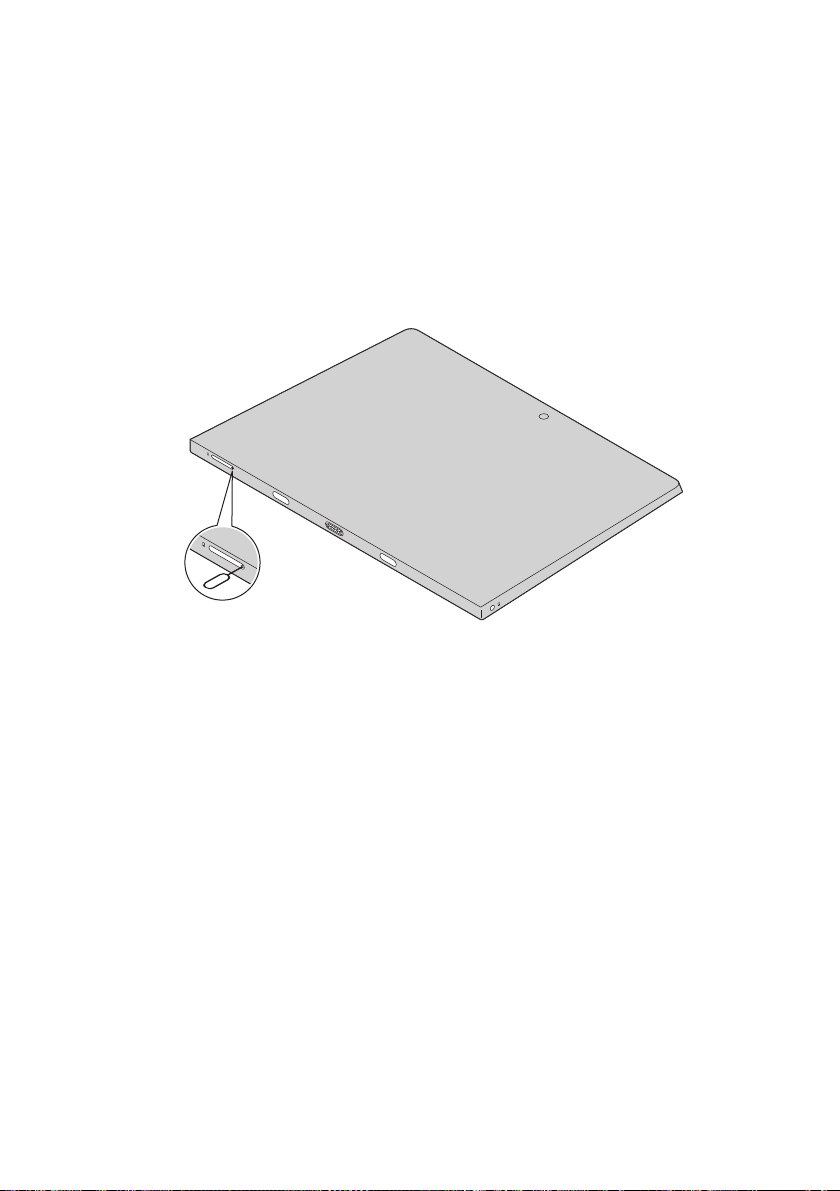
1. poglavje: Spoznavanje računalnika
Vstavljanje kartic(-e)
1 Tablični računalnik izključite, nato pa z njega odklopite napajalnik in morebitne
kable.
uknjico na nosilcu za kartice vstavite odpiralno iglo (ni priložena). Čvrsto
2 V l
pritisnite in jo potisnite naravnost noter, da nosilec za kartice izskoči.
7
Page 12
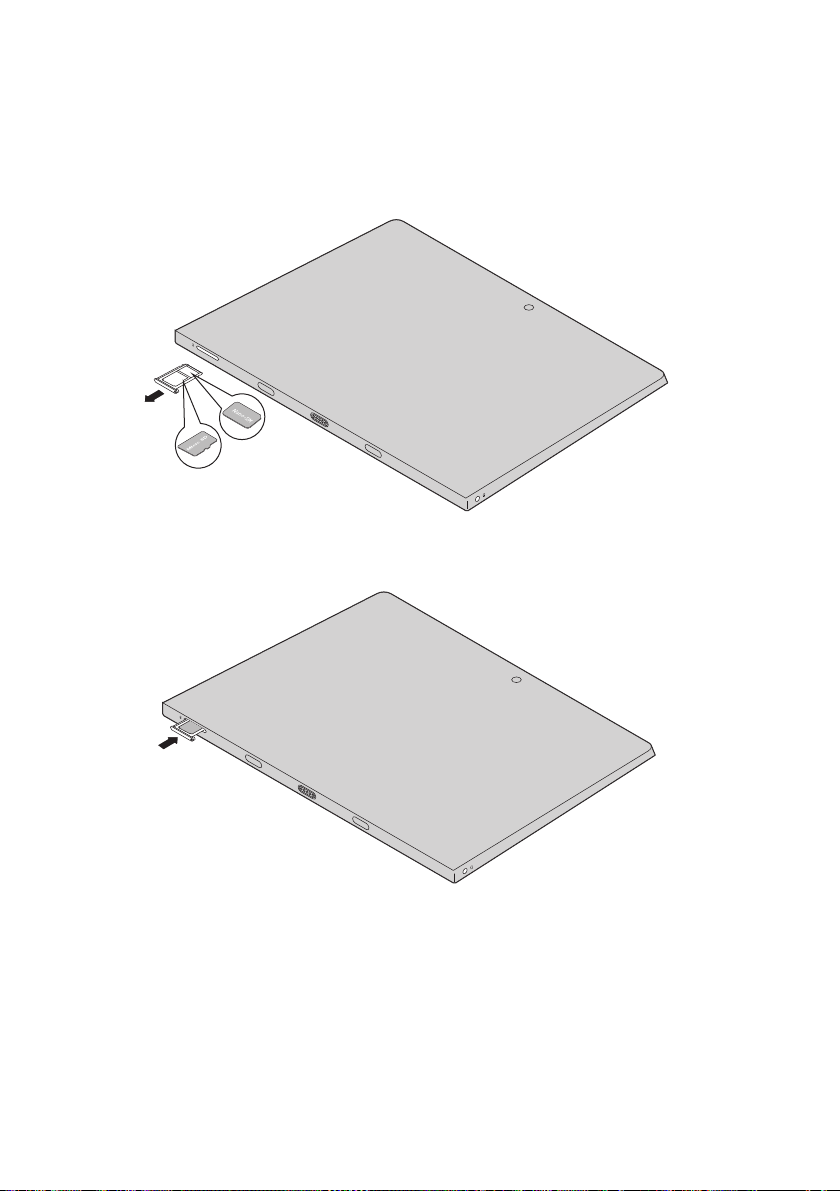
1. poglavje: Spoznavanje računalnika
3 Nosilec za kartice previdno izvlecite iz bralnika kartic.
4 Kartico(-i) namestite v ustrezno režo na nosilcu za kartice.
osilec za kartice ponovno vstavite.
5 N
8
Page 13
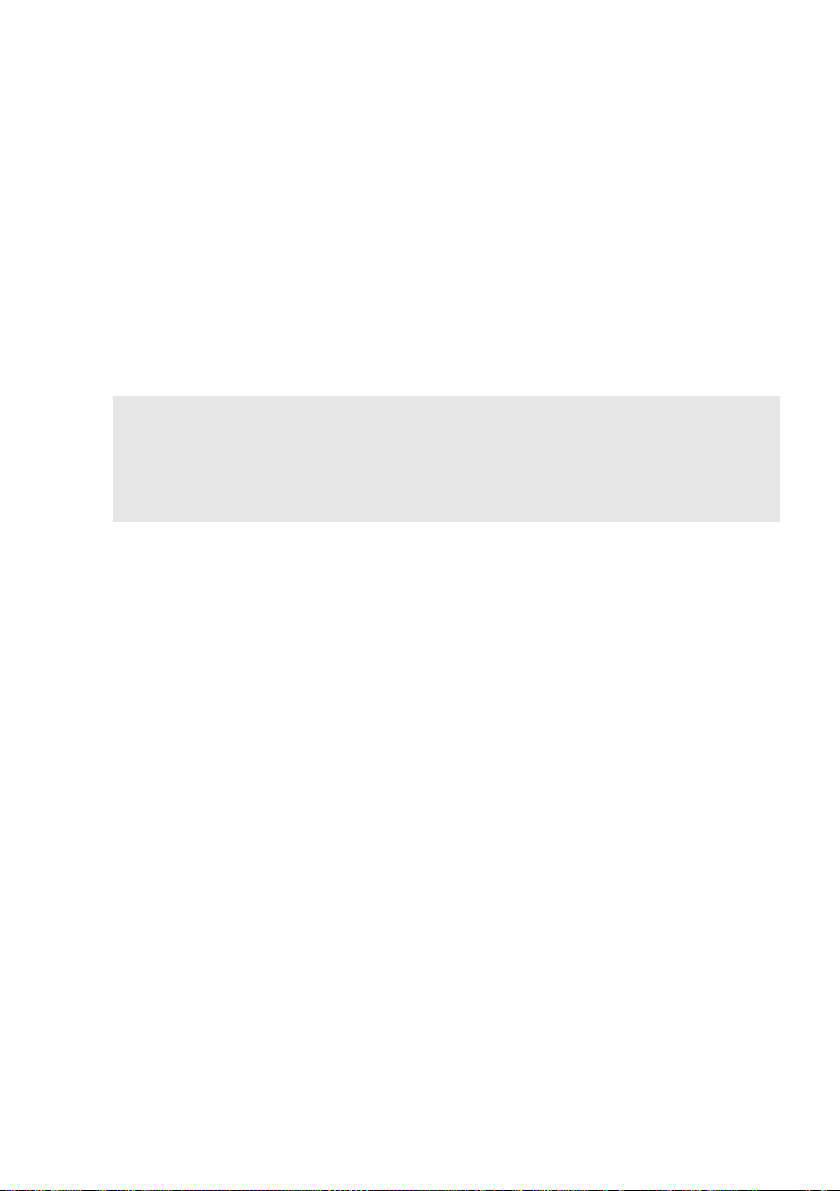
1. poglavje: Spoznavanje računalnika
Opombe:
Odstranjevanje kartic(-e)
1 Tablični računalnik izključite, nato pa z njega odklopite napajalnik in morebitne
kable.
luknjico na nosilcu za kartice vstavite odpiralno iglo. Čvrsto pritisnite in jo
2 V
potisnite naravnost noter, da nosilec za kartice izskoči.
3 Nosile
4 Kart
c za kartice previdno izvlecite iz bralnika kartic.
ico(-i) odstranite z nosilca za kartice, nato pa nosilec za kartice ponovno
vstavite.
• Kartic ne vstavljajte oz. jih ne odstranjujte, ko je računalnik vključen. Zaradi tega se lahko bralnik
kartic poškoduje.
• Preden izvlečete pomnilniško kartico, jo v operacijskem sistemu Windows onemogočite s pomočjo
pripomočka za varno odstranjevanje strojne opreme in izvrževanje medijev, da preprečite okvaro
podatkov.
9
Page 14
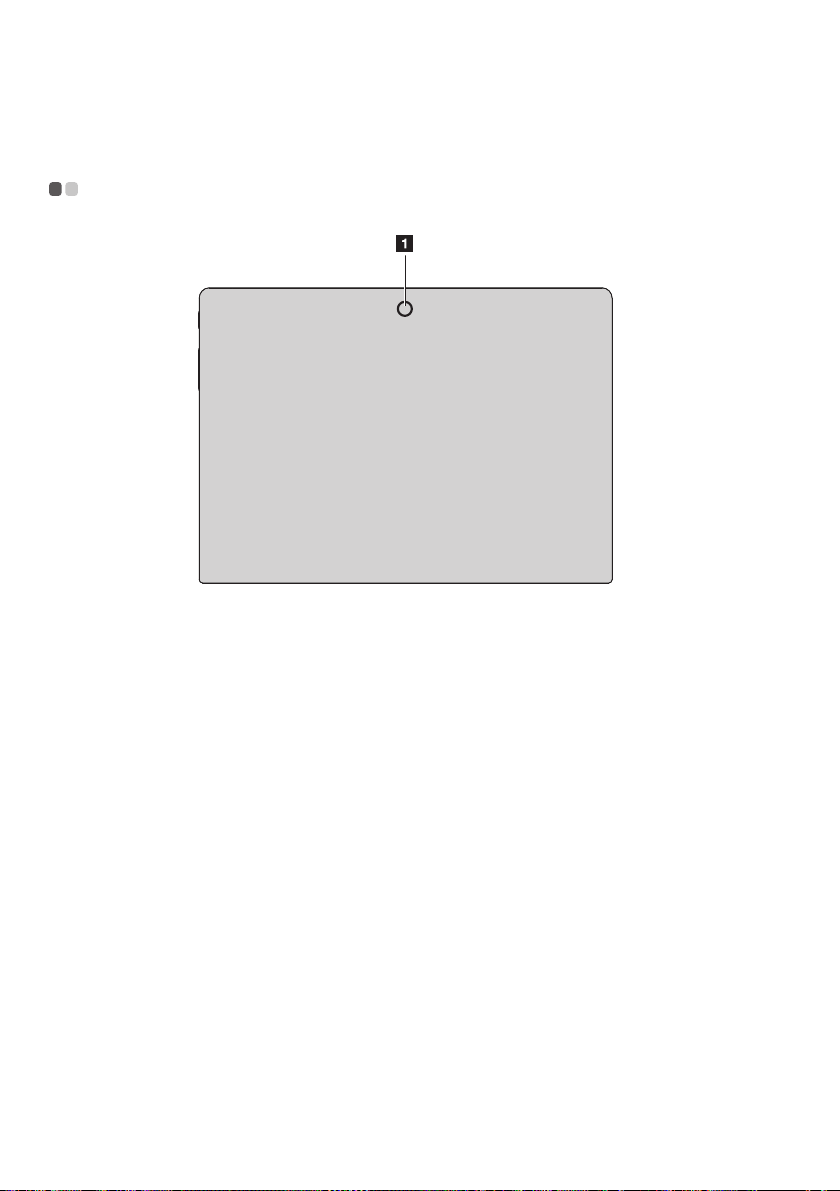
1. poglavje: Spoznavanje računalnika
Pogled od zadaj - - - - - - - - - - - - - - - - - - - - - - - - - - - - - - - - - - - - - - - - - - - - - - - - - - - - - - - - - - - -
a Zadnja kamera
(pri nekaterih
modelih)
10
Kamero uporabljajte za video komunikacijo ali fotografiranje.
Page 15

1. poglavje: Spoznavanje računalnika
Pogled na priklopno postajo za tipkovnico od
zgoraj (izbirno) - - - - - - - - - - - - - - - - - - - - - - - - - - - - - - - - - - - - - - - - - - - - - - - - - - - - - - - - - - - - -
a b a
c
a Zapah priklopne
postaje za
Omogoča priključitev tabličnega računalnika na priklopno
postajo in ga drži na mestu.
tipkovnico
tabličnega
računalnika
Opomba: Za podrobnosti glejte »Kombinacija tabličnega računalnika in priklopne postaje za
b Priključek
priklopne postaje
tipkovnico« na strani 15.
Omogoča priključitev tabličnega računalnika na priklopno
postajo za tipkovnico.
za tipkovnico
c Sledilna ploščica
Sledilna ploščica deluje kot običajna miška.
Sledilna ploščic
podrsnite prst po sledilni ploščici v smer, v katero želite
premakniti kazalec.
Tipke sledilne ploščic
funkcijama leve/desne tipke običajne miške.
a: Če želite premakniti kazalec na zaslonu,
e: Funkciji leve/desne strani ustrezata
11
Page 16

1. poglavje: Spoznavanje računalnika
a
b
b
b
b
b
b
b
b
Opomba: Sledilno ploščico lahko omogočite/onemogočite s pritiskom tipke Fn + ( ).
Kom
binacije funkcijskih tipk
S funkcijskimi tipkami lahko takoj spremenite aktivne funkcije. Če želite uporabljati
to funkcijo, pritisnite in zadržite tipko Fn a; nato pritisnite eno od funkcijskih tipk
b.
V nadaljevanju so opisane funkcije posameznih funkcijskih tipk.
Fn + Esc: Utiša/vklopi zvok.
Fn + `:
Zapre trenutno aktivno okno.
Fn + Delete: Omogoči/onemogoči sledilno ploščico.
Fn +
:
Omogoči/onemogoči način letala.
Fn + PgUp: Aktivira funkcijo tipke Home.
Fn + PgDn:
Fn + :
Fn +
:
Fn + :
Fn +
Fn + B: Vklopi funkcijo preloma.
:
12
Aktivira funkcijo tipke End.
Poveča svetlost zaslona.
Zmanjša svetlost zaslona.
Zmanjša glasnost.
Poveča glasnost.
Page 17

1. poglavje: Spoznavanje računalnika
Fn + P: Vklopi funkcijo premora.
Fn + S: Vklopi sistemsko zahtevo.
Fn + K:
Omogoči/onemogoči funkcijo scroll lock.
Fn + I: Vklopi funkcijo vstavljanja.
Fn + T:
Vklopi funkcijo print screen.
Fn + 4: Vklopi način spanja.
Fn +
Opomba: Skrite funkcije so na voljo samo pri sistemih, kjer je to primerno.
:
Vklopi povečev
alni pripomoček.
13
Page 18

1. poglavje: Spoznavanje računalnika
Pogled na priklopno postajo za tipkovnico z leve
strani (izbirno) - - - - - - - - - - - - - - - - - - - - - - - - - - - - - - - - - - - - - - - - - - - - - - - - - - - - - - - - - - - - - -
a
a Vrata USB 2.0
Omogočajo povezovanje z napravami USB.
Pogled na priklopno postajo za tipkovnico z
desne strani (izbirno) - - - - - - - - - - - - - - - - - - - - - - - - - - - - - - - - - - - - - - - - - - - - - - - - -
a
a Vrata USB 2.0
Omogočajo povezovanje z napravami USB.
14
Page 19

1. poglavje: Spoznavanje računalnika
Komb
inacija tabličnega računalnika in priklopne postaje za
tipkovnico
Lenovo ideapad D330-10IGM ni samo tablični računalnik. V kombinaciji s
priklopno postajo za tipkovnico ga lahko uporabljate kot prenosni računalnik.
Priključitev tabličnega računalnika
Priključek na priklopni postaji za tipkovnico poravnajte s tabličnim računalnikom,
nato pa tablični računalnik priključite v smeri, kot jo kaže puščica.
15
Page 20

1. poglavje: Spoznavanje računalnika
Opozorilo:
• Plošče zas
zaslona in tipkovnico ne pustite pisala ali drugih predmetov. V nasprotnem primeru lahko ploščo
zaslona poškodujete.
lona ne odprite za več kot 135 stopinj. Pri zapiranju plošče zaslona pazite, da med ploščo
16
Page 21

1. poglavje: Spoznavanje računalnika
Opombe:
Odstranjevanje tabličnega računalnika
Tablični računalnik previdno odstranite v smeri, kot jo kaže puščica.
• Pri priključevanju ali odstranjevanju tabličnega računalnika pazite, da ne poškodujete priključka.
• Zgornje slike so zgolj informativne narave – upoštevajte dejanski izdelek.
17
Page 22

1. poglavje: Spoznavanje računalnika
Uporaba aktivnega pisala Lenovo (pri nekaterih
modelih) - - - - - - - - - - - - - - - - - - - - - - - - - - - - - - - - - - - - - - - - - - - - - - - - - - - - - - - - - - - - - - - - - - - - - - - - - -
Nekaterim modelom je priloženo aktivno pisalo Lenovo. Navodila za uporabo pisala
so prikazana na naslednjih slikah.
Funkcije
Pisanje Prikaz funkcijskega menija
Pritisnite in držite zgornji gumb
aktivnega pisala, ko
in se prikaže kazalec.
se približa zaslonu
Funkcija klika z desno tipko miške
Pritisnite zgornji gumb in kliknite na zaslonu
na dotik.
Opomba: funkcije so odvisne od vnaprej nameščene aplikacije.
18
Brisanje
Med pisanjem pritisnite spodnji gumb.
Page 23

1. poglavje: Spoznavanje računalnika
Funkcije
Menjava baterije
Opomba: vstavite baterijo tako, da se pola + in – na bateriji ujemata s poloma + in – v
prostoru za baterije.
19
Page 24

1. poglavje: Spoznavanje računalnika
Uporaba aktivnega pisala Lenovo Active Pen2
(pri nekaterih modelih) - - - - - - - - - - - - - - - - - - - - - - - - - - - - - - - - - - - - - - - - - - - - - - - -
Nekaterim modelom je priloženo aktivno pisalo Lenovo Active Pen2, ki ga lahko
uporabljate kot aktivno pisalo Lenovo. O funkcijah aktivnega pisala Lenovo glejte
stran 18. Poleg tega lahko po uspešni seznanitvi uporabljate še več fu
Seznanitev
Pritisnite gumb Bluetooth in ga zadržite za več kot tri sekunde, da se izvede
preklop v način seznanitve.
Opomba: Pred seznanitvijo poskrbite, da je stikalo Bluetooth na računalniku vklopljeno.
Funkcije
Funkcija enega klika gumba Bluetooth
Odvisno od vnaprej nameščenega programa.
Funkcija dvojnega klika gumba
Bluetooth
Odvisno od vnaprej nameščenega
programa.
nkcij.
20
Page 25

1. poglavje: Spoznavanje računalnika
Menjava baterije
Opomba: vstavite baterijo tako, da se pola + in – na bateriji ujemata s poloma + in – v
prostoru za baterije.
Menjava baterije za zadnji modul Bluetooth
Ko je baterija skoraj izpraznjena, začne utripati rdeča indikatorska lučka LED.
Menjava baterije za zadnji modul Bluetooth:
Opomba: Pred seznanitvijo poskrbite, da je stikalo Bluetooth na računalniku vklopljeno.
21
Page 26

2. poglavje: Začetek uporabe sistema Windows 10
Začetno konfiguriranje operacijskega sistema - - - -
Mogoče boste morali operacijski sistem konfigurirati, ko ga prvič uporabite. Proces
konfiguracije lahko vključuje spodnje postopke:
• Sprejemanje licenčn
• Konfiguracija internetne povezave
• Registracija operacijskega sistema
• Ustvarjanje uporabniškega račun
Vmesniki operacijskega sistema - - - - - - - - - - - - - - - - - - - - - - - - - - - - -
Vrnitev menija Začetek
Sistem Windows 10 je opremljen z zmogljivim in uporabnim menijem Start. Če
želite odpreti začetni meni, naredite nekaj od naslednjega:
• V spodnjem levem kotu izberite
• Pritisnite tipko Windows na tipkovnici.
e pogodbe za končnega uporabnika
a
gumb Start in prikazal se bo začetni meni.
22
Page 27

2. poglavje: Začetek uporabe sistema Windows 10
Gumb za napajanje je v meniju Začetek; če ga kliknete, lahko izbirate med
zaustavitvijo sistema, ponovnim zagonom računalnika ali preklopom računalnika v
način spanja.
Prek menija Začetek lahko poiščete vse nameščene programe ali pa si ogledate
pogosto uporabljane programe.
Središče za opravila
V opravilni vrstici izberite ikono Središče za opravila in prikazalo se bo
Središče za
opravila
V Središče za opravilalahko pregledate pomembna obvestila sistema Windows in
svojih programov. Poleg tega lahko hitro spremenite splošne nastavitve.
23
Page 28

2. poglavje: Začetek uporabe sistema Windows 10
Task View (Pogled opravila) v opravilni vrstici
V sistemu Windows 10 lahko dodate novo namizje in preklapljate med različnimi
namizji.
Če
želite dodati novo namizje, naredite naslednje:
• Kliknite ikono Task View (Pogled opravila)
• Kliknite New desktop (Novo namizje).
v območju opravilne vrstice.
Če želite preklopiti med namizji, kliknite ikono Task View (Pogled opravila) in
nato izberite želeno namizje.
24
Page 29

2. poglavje: Začetek uporabe sistema Windows 10
Preklop v način spanja ali zaustavitev sistema - - -
Ko nehate delati z računalnikom, ga lahko preklopite v način spanja ali pa ga
izklopite.
Preklop način spanja
Če računalnika kratek čas ne boste uporabljali, ga preklopite v način spanja.
Ko je račun
izognete postopku vnovičnega zagona.
Če želite
• Zaprite zaslon.
• Pomaknite kazalko v spodnji levi kot in izberite gumb Začetek. Izberite Na
Opomba: Računalnik preklopite v način spanja, preden ga premikate. Če računalnik premaknete,
Če želite računalnik prebuditi, naredite naslednje:
• Pritisnite katero koli tipko na tipkovnici.
alnik v načinu spanja, ga lahko na preprost način prebudite in se tako
računalnik preklopiti v način spanja, naredite nekaj od naslednjega:
Spanje.
medtem ko se trdi disk vrti, lahko s tem trdi disk poškodujete in izgubite podatke.
pajanje
25
Page 30

2. poglavje: Začetek uporabe sistema Windows 10
Zaustav
Če računalnike ne boste uporabljali dlje časa, ga izklopite.
Če
• Pomaknite kazalko v spodnji levi kot in
• Z desnim gumbom miške kliknite gumb Začetek v spodnjem levem kotu in izberite
Zaustavitev sistema ali izpis Zaustavitev sistema.
itev računalnika
želite izklopiti računalnik, naredite nekaj od naslednjega:
izberite gumb Začetek. Izberite Napajanje
Zaustavitev sistema.
26
Page 31

2. poglavje: Začetek uporabe sistema Windows 10
Uporaba zaslona na dotik - - - - - - - - - - - - - - - - - - - - - - - - - - - - - - - - - - - - - - - - - -
Zaslon sprejema vnose na različne načine: kot tablični računalnik prek zaslona za
večprstni dotik ali kot običajen prenosni računalnik s tipkovnico in sledilno ploščico.
Večprstne poteze
Zaslona se lahko dotaknete z enim ali več prsti in tako izvajate različna opravila.
Pogosto uporabljene poteze Opravilo
Dotik
Enkrat se dotaknite elementa.
Izvede dejanje, kot je zagon aplikacije,
odpiranje povezave ali izvajanje ukaza.
Podobno kot klik leve tipke miške.
Držanje
Pritisnite prst na zaslon in ga
pridržite.
Prikaže podrobne informacije, preden
izberete dejanje. Lahko tudi odpre meni
z več možnostmi. Ta možnost je podobna
kliku z desno tipko miške.
27
Page 32

2. poglavje: Začetek uporabe sistema Windows 10
Pogosto uporabljene poteze Opravilo
Povečava
Povlecite dva prsta na zaslonu skupaj ali
azen.
nar
Poveča in pomanjša grafične programe,
na primer slike in zemljevide. Ali pa
skoči na začetek ali konec seznama.
Vrtenje
Postavite dva ali več prstov na element
zasukajte roko.
Drsenje
Prst povlecite po zaslonu.
in
Zavrti predmet (opomba: vseh elementov
ni mogoče zavrteti, saj je to odvisno od
aplikacije).
Za pomikanje po seznamih ali straneh. S
tem lahko tudi premikate predmete ali
rišete ali pišete, kar je odvisno od
aplikacije. Podobno kot pridržanje tipke
miške za vrtenje prikaza in drsenje.
28
Page 33

2. poglavje: Začetek uporabe sistema Windows 10
Pogosto uporabljene poteze Opravilo
Podrsljaj
na katerem koli robu zaslona in
Začnite
podrsnite proti sredini.
S podrsanjem od levega roba lahko
storite naslednje:
• Preklopite na aplikacijo, ki se trenutno
izvaja v
Z vlečenjem z desnega roba lahko
odprete Središče za opravila.
ozadju.
29
Page 34

2. poglavje: Začetek uporabe sistema Windows 10
Vzpostavljanje povezave z brezžičnim
omrežjem - - - - - - - - - - - - - - - - - - - - - - - - - - - - - - - - - - - - - - - - - - - - - - - - - - - - - - - - - - - - - - - - - - - - - - -
Omogočanje brezžične povezave
Če želite omogočiti brezžične funkcije, naredite to:
• V območju
izbiro način
za obvestila kliknite ikono Središče za opravila in nato prekličite
a letala.
• Če želite
• Kliknite Na
letala, da se
Izklop.
onemogočiti način letala, pritisnite Fn + .
stavitve Network & Internet (Omrežje in internet) Način
odpre stran za konfiguracijo omrežja. Nato preklopite način letala v
Vzpostavljanje povezave z brezžičnim omrežjem
Ko omogočite brezžične funkcije, bo računalnik samodejno poiskal brezžična
omrežja, ki so na voljo, in jih prikazal na seznamu brezžičnih omrežij. Če želite
vzpostaviti povezavo z brezžičnim omrežjem, kliknite ime omrežja na seznamu in
nato Vzpostavi povezavo.
Opomba: Za vzpostavitev povezave z nekaterimi omrežji potrebujete varnostni ključ ali geslo. Če se
želite povezati s katerim od teh omrežij, vprašajte omrežnega skrbnika ali ponudnika
internetnih storitev (ISP) za varnostni ključ ali geslo.
30
Page 35

2. poglavje: Začetek uporabe sistema Windows 10
Poiščite pomoč sistema Windows - - - - - - - - - - - - - - - - - - - - - - - - - - -
Če imate težave z operacijskim sistemom, si oglejte program sistema Windows
Začetek Če ga želite odpreti, naredite naslednje:
• Pomaknite kazalko v spodnji levi kot in izberite gumb za začetni zaslon. V meniju
Vsi programi izberite Začetek.
31
Page 36

3. poglavje: Obnovitveni sistem
Uvod
Reset this PC (Ponastavi ta računalnik) je vgrajeno obnovitveno orodje, ki
uporabnikom omogoča obnovitev prvotnega stanja operacijskega sistema. Pri tem se
ohranijo njihovi podatki in pomembne prilagoditve, ne da bi morali vnaprej
varnostno kopirati svoje podatke.
Naslednji funkciji Reset this PC (Ponastavi ta računalnik) sta uporabnikom
dostopni z različnih mest v sistemu Windows:
Keep my files (Ohrani moje datoteke)
Odpravi težave s programsko opremo tako, da ponovno namesti privzeto tovarniško
konfiguracijo. Pri tem so ohranjene osebne datoteke, programi in nastavitve pa
izbrisane.
Remove everything (Odstrani vse)
Pripravi računalnik za ponovno uporabo ali prenos lastništva. Pri tem se ponovno
namesti privzeta tovarniška konfiguracija, vsi podatki uporabnika in programi pa se
povrnejo v stanje uporabniške izkušnje prvega zagona (OOBE).
Uporaba Reset this PC (Ponastavi ta računalnik)
Reset this PC (Ponastavi ta računalnik) je mogoče zagnati z enim od naslednjih
postopkov:
• Gumb za povečanje glasnosti + Gumb za napajanje
- Zaustavite sistem in počakajte vsaj pet sekund.
- Pritisnite in zadržite gumb za povečanje glasnosti, nato pa pritisnite in zadržite
Gumb za napajanje, dokler se na zaslonu ne pojavi Novo Menu.
- Novo Menu System Recovery Troubleshoot (Odpravljanje težav)
Reset this PC (Ponastavi ta računalnik).
• Windows PC settings (Nastavitve računalnika z operacijskim sistemom Windows):
- Windows PC settings (Nastavitve računalnika z operacijskim sistemom
Windows) Update & security (Posodobitev in varnost) Recovery
(Obnovitev) Reset this PC (Ponastavi ta računalnik) izberite Start
(Začetek).
Za podrobnejša navodila glejte datoteko Pomoč in podpora za sistem Windows v
svojem računalniku.
32
Page 37

3. poglavje: Obnovitveni sistem
Nakup računalnika je vključeval operacijski sistem Windows. Kako lahko
ugotovim, ali je podjetje Lenovo vnaprej namestilo operacijski sistem Windows?
Na zunanji strani prodajne ovojnine računal
nika je nalepka z informacijami o
konfiguraciji računalnika. Preverite natisnjeno besedilo poleg oznake OS. Če ji
sledi Windows ali WIN, je podjetje Lenovo vnaprej namestilo operacijski sistem
Windows.
Kaj je obnovitvena particija?
v računalniku vnaprej nameščena katera koli različica operacijskega sistema
Če je
Windows 10, shranjevalna naprava v vašem računalniku vsebuje obnovitveno
particijo. V tej particiji je datoteka posnetka vnaprej nameščenega operacijskega
sistema Windows. Če pride do napak v sistemu, lahko za obnovitev tovarniškega
stanja operacijskega sistema uporabite sistem Lenovo OneKey Recovery ali
funkcijo ponastavitve sistema Windows.
Opomba: Obnovitveni particiji ni dodeljena črkovna oznaka pogona in do nje ni mogoče dostopati
prek Raziskovalca sistema Windows.
Po odstranitvi vnaprej nameščenega programa se razpoložljivi prostor na disku ni
vidno povečal.
Za sistem Windows, ki je nameščen v vašem
računalniku, je morda omogočena
tehnologija Compact. Pri računalnikih s sistemom Windows z omogočeno
tehnologijo Compact je večina datotek, ki so potrebne za vnaprej nameščeno
programsko opremo, nameščena na obnovitveni particiji in se ob običajni
odstranitvi ne izbriše.
Kaj se zgodi, če poskusim
izbrisati ali spremeniti obnovitveno particijo?
Opozorilo:
• Ne brišite
Compact.
in ne spreminjajte obnovitvene particije v računalniku z omogočeno tehnologijo
Če izbrišete ali spremenite obnovitveno particijo, morda ne boste mogli obnoviti
tovarniškega stanja operacijskega sistema Windows. Pri modelih računalnikov z
omogočeno tehnologijo Compact lahko brisanje obnovitvene particije povzroči, da
sistema Windows ne bo mogoče zagnati.
Kako lahko ugotovim, ali je za operacijsk
i sistem Windows, ki je nameščen v mojem
računalniku, omogočena tehnologija Compact?
Tehnologija Compact je običaj
no omogočena pri operacijskih sistemih Windows
10 Update, ki se izvajajo v modelih računalnikov, v katerih se uporablja samo SSD
(ali eMMC). Če želite preveriti svoj računalnik,
33
Page 38

3. poglavje: Obnovitveni sistem
1 Z desno tipko kliknite gumb Start v spodnjem levem kotu in izberite Disk
Management (Upravljanje diskov).
2 Zagn
Če ima
sistem Windows podpira tehnologijo Compact.
al se bo program Disk Management (Upravljanje diskov).
particija sistema Windows oznako Wim Boot (kot prikazuje slika), vaš
34
Page 39

4. poglavje: Odpravljanje težav
Pogosto zastavljena vprašanja - - - - - - - - - - - - - - - - - - - - - - - - - - - - - - - - - - - - - - -
V tem razdelku so navedena pogosto postavljena vprašanja po kategorijah.
Iskanje informacij
Katere varnostne ukrepe moram upoštevati pri uporabi računalnika?
Priročnik za varnost in splošne informacije Lenovo, ki je priložen vašemu
računalniku, vsebuje varnostne ukrepe, ki se nanašajo na uporabo računalnika. Ko
uporabljate računalnik, preberite in upoštevajte vse ukrepe.
Kje najdem tehnične podatke o strojni opremi računalnika?
Teh nične podatke o strojni opremi računalnika najdete v tiskanih letakih, ki so
priloženi računalniku.
Kje najdem podatke o garanciji?
Za garancijo, ki se nanaša na računalnik, vključno z garancijskim obdobjem in
vrsto garancijskega servisa, glejte list z omejeno garancijo Lenovo, priložen
računalniku.
Gonilniki
Kje najdem gonilnike za različne strojne naprave v računalnik?
Najnovejše gonilnike naprav lahko prenesete iz spletnega mesta za podporo
strankam Lenovo.
Iskanje pomoči
Kako lahko navežem stik s službo za pomoč strankam?
Glejte »3. poglavje. Pomoč in servisiranje« v
informacije Lenovo
.
Priročniku za varnost in splošne
35
Page 40

4. poglavje: Odpravljanje težav
Odpravljanje težav - - - - - - - - - - - - - - - - - - - - - - - - - - - - - - - - - - - - - - - - - - - - - - - - - - - - - - - - - - -
Težave z zaslonom
Ko vklopim računalnik, se
na zaslonu ne pojavi
ničesar.
Ko vklopim računalnik, se
na praznem zaslonu pojavi
samo bela kazalka.
Ko je raču
zaslon postane prazen.
nalnik vklopljen,
Težave povezane s stanjem spanja
Prikaže se sporočilo o
napaki za kritično
izpraznjeno baterijo,
računalnik pa se
nemudoma izklopi.
nalnik se v način
Raču
spanja preklopi takoj po
vklopu.
• Če je zaslon prazen, se prepričajte:
- Da je napajalnik povezan z računalniko
kabel pa je priključen v delujočo električno vtičnico;
-Računalnik je vklopljen. Za potrditev znova pritisnite
gumb za napajanje.
• Če ste upo
prazen, računalnik odnesite na servis.
• Obnovite varnostne kopije datotek v okolju Windows ali
celotno vsebino trdega diska na izvirno tovarniško vsebino
s funkcijoPush-button reset (Hitra ponastavitev). Če na
zaslonu še vedno vidite zgolj kazalec, računalnik odnesite
na servis.
• Upravljanje napajanja je omogočeno. Za preklop iz načina
spanja naredite naslednje:
- Pritisnite katero koli tipko na tipkovnici.
• Baterija je skoraj izpraznjena. V računalnik vklopite
napajalnik.
• Prepričajte se, da:
- je baterija napolnjena;
- je temperatura delovanja ustrezn
Informacije o uporabi in skrbi« v Priročniku za varnost
in splošne informacije Lenovo.
števali zgornja navodila in je zaslon še vedno
m, napajalni
a. Glejte »2. poglavje.
Opomba: Če je baterija napolnjena in je temperatura ustrezna, računalnik odnesite na servis.
36
Page 41

4. poglavje: Odpravljanje težav
Računalnika ni mogoče
preklopiti iz načina spanja
in računalnik ne deluje.
• Če je računalnik v načinu spanja, priključite napajalnik in
pritisnite tipko Windows ali gumb za napajanje.
• Če se sistem še vedno ne povrne iz načina spanja, se sistem
ne odziva in računalnika ne morete izklopiti; znova
zaženite računalnik. Neshranjeni podatki bodo morda
izbrisani. Za ponovni zagon računalnika pritisnite gumb za
napajanje in ga držite osem sekund ali dlje. Če se
računalnik še vedno ne zažene ponovno, izklopite
napajalnik.
Težave z zaslonom
Zaslon je prazen. • Storite naslednje:
- Če
uporabljate napajalnik ali baterijo in je indikator
stanja baterije vklopljen, za povečanje svetlosti zaslona
pritisnite tipko Fn +
- Če indikator napajanja utripa, pritisnite gumb za
napajanje, da računalnik povrnete iz načina spanja.
- Če težave niste odpravili, upoštevajte rešitev naslednje
težave »Zaslon je neberljiv ali popačen«.
Zaslon je neberljiv ali
popačen.
Na zaslonu se pojavijo
nepravilni znaki.
• Prepričajte se, da:
-Sta ločljiv
pravilno;
- Je izbrana ustrezna vrsta
• Ali je operacijski sistem ali programi nameščeni pravilno?
Če so pravilno nameščeni in konfigurirani, računalnik
odnesite na servis.
Težave z zvokom
Iz zvočnikov ni slišati zvoka,
tudi ko je glasnost zvišana.
• Prepričajte se, da:
- Je izklopljena funkcija Utišaj;
- Ne uporabljate kombinirane avdio vtičnice;
- So kot predvajalna naprava izbrani zvočniki.
.
ost zaslona in barvna kakovost nastavljeni
zaslona.
37
Page 42

4. poglavje: Odpravljanje težav
Težave z baterijo
Računalnik se izklopi,
preden indikator stanja
baterije kaže, da je prazna.
-ali-
Računalnik deluje, potem
ko indikator stanja baterije
kaže, da je prazna.
• Ponovno nap
olnite baterijo.
Druge težave
Računalnik se ne odziva. • Za izklop računalnika pritisnite za napajanje in ga držite
osem sekund ali dlje. Če se računalnik še vedno ne odziva,
izklopite napajalnik.
Povezana zunanja naprava
deluje.
ne
• Računalnik se pri preklopu
komunikacijske operacije lahko zaklene. Ko delate v
omrežju, onemogočite merilnik časa.
• Medtem ko je računalnik vklopljen, ne smete priklopiti ali
izklopiti nobene zunanje naprave razen naprav USB. V
nasprotnem primeru lahko poškodujete računalnik.
• Ko uporab
energije, na primer zunanji optični pogon USB, uporabite
napajalnik za zunanjo napravo. V nasprotnem primeru
naprava morda ne bo prepoznana ali pa se lahko zaradi
tega sistem izklopi.
ljate zunanje naprave, ki porabijo veliko
v način spanja med izvajanjem
38
Page 43

Blagovne znamke
Spodnja izraza sta blagovni znamki ali registrirani blagovni znamki družbe Lenovo v
Sloveniji in/ali drugih državah.
Lenovo
Microsoft in Windows sta blagovni znamki družbe Microsoft Corporation v Združenih
državah Amerike in/ali drugih državah.
Druge družbe, izdelki ali imena storitev so lahko blagovne znamke ali storitvene znamke
drugih družb.
39
Page 44

sl-SI
Rev. AA00
©Lenovo China 2018
